在3D设计和动画制作领域,3DMax是一款广受欢迎的强大工具,它为创作者提供了从建模到渲染的全方位解决方案,在下载和使用3DMax模型时,经常会遇到一个令人头疼的问题——模型没有贴图,这不仅影响了视觉效果,还可能让整个项目进度受阻,本文将深入探讨3DMax下载模型无贴图的原因、影响以及如何有效解决这一问题,同时提供一些优化建议,帮助你更好地利用这些模型资源。
一、无贴图模型的影响
1、视觉效果大打折扣:贴图是赋予模型材质和纹理的关键,没有贴图的模型会显得单调、缺乏真实感,无法达到预期的视觉效果。
2、渲染效率降低:没有贴图的模型在渲染时可能会因为计算简单材质而加快速度,但整体视觉效果不佳,且在复杂场景中可能因缺少细节而显得突兀。
3、项目进度延误:如果项目依赖于特定外观的模型,没有贴图将直接导致无法进行下一步的场景搭建或动画制作,从而影响整个项目的进度。
4、用户体验下降:对于需要展示给客户的项目,无贴图的模型会直接影响用户体验,降低客户满意度。
二、无贴图的原因分析
1、原始文件缺失:部分免费或开源的3DMax模型可能因为版权或资源限制,只提供了基础模型文件,而不包含贴图文件(如.mtl或.jpg格式)。
2、文件损坏或未正确导入:在下载或传输过程中,模型文件可能因网络问题或存储介质问题导致损坏,或者导入时未正确设置贴图路径。
3、软件设置问题:3DMax的某些设置可能导致贴图不显示或丢失,如“材质编辑器”中的材质未正确分配给对象。
4、版本不兼容:不同版本的3DMax之间可能存在不兼容问题,导致高版本软件中的贴图在低版本中无法正确显示。
三、解决策略与操作指南
1. 确认贴图文件是否存在
检查文件包:首先确认下载的模型文件包中是否包含贴图文件,有时贴图文件可能被单独放置在“textures”或“materials”文件夹中。
使用资源管理器:在3DMax中,使用资源管理器(Asset Browser)查看模型和贴图的关系,确保贴图路径正确无误。
2. 手动添加贴图
使用材质编辑器:在3DMax中打开“材质编辑器”,选择一个标准材质(如Standard),然后将其分配给需要贴图的模型,在“漫反射”通道中加载相应的贴图文件(如.jpg或.tga格式),确保“材质”和“贴图”都已正确设置并分配给对象。
调整UV映射:如果模型有UV映射问题,可能导致贴图无法正确显示,使用“UV编辑器”检查并调整UV布局。
3. 修复和重新导入
检查并修复文件:使用文件修复工具(如WinRAR的修复功能)尝试修复损坏的文件,如果贴图文件损坏严重,可能需要重新下载或寻找替代资源。
重新导入模型:在3DMax中删除当前模型后重新导入,确保导入时选择正确的路径和设置,有时重新导入可以解决因导入错误导致的贴图丢失问题。
4. 转换和兼容性处理
版本转换:如果怀疑是版本不兼容导致的问题,尝试将模型从高版本转换为低版本(如使用“File”菜单中的“Export”功能导出为.fbx格式,然后在低版本软件中导入),注意在转换过程中保留所有材质和贴图信息。
更新和安装插件:确保你的3DMax软件是最新版本,并安装所有必要的插件和更新,有时软件更新能解决兼容性问题或提供更好的支持。
5. 寻求社区帮助和替代资源
论坛和社区:访问3D设计相关的论坛和社区(如SketchUp、Blender等软件的社区),询问是否有其他用户遇到类似问题以及解决方法,有时其他用户的经验可以提供宝贵的线索。
替代资源:如果原模型确实缺少贴图且无法修复,可以考虑寻找其他高质量的替代资源,许多在线平台和社区提供了大量免费或付费的高质量3D模型资源。
四、优化与提升建议
1、备份与组织:定期备份你的项目和资源文件,并保持一个良好的组织结构,这不仅可以避免因文件丢失或损坏而导致的重复工作,还能提高工作效率。
2、学习与提升:掌握更多的3D设计知识和技巧,包括但不限于材质编辑、UV展开、渲染设置等,这将使你更自信地处理各种复杂情况。
3、使用专业工具:除了3DMax外,还可以学习其他专业的3D设计软件(如Blender、Maya等),这些软件有时能提供更灵活的解决方案或更好的兼容性支持。
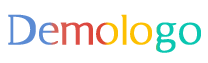
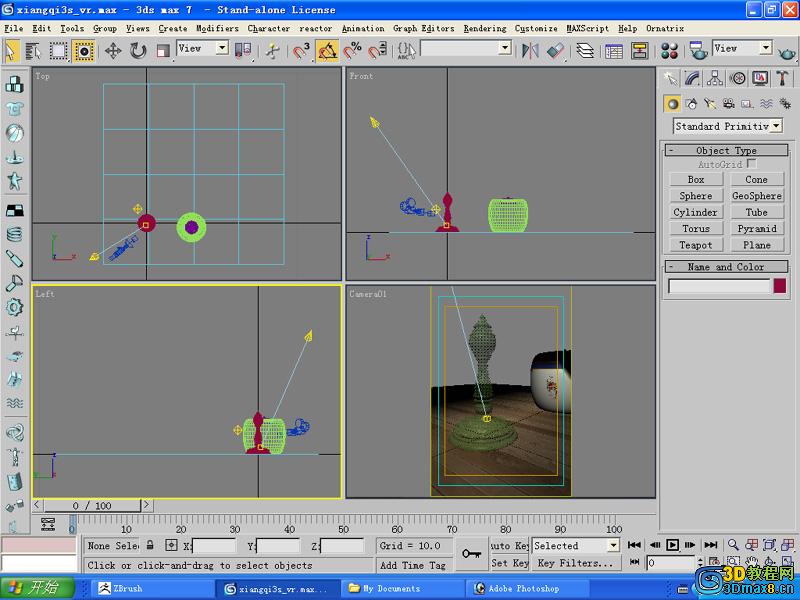

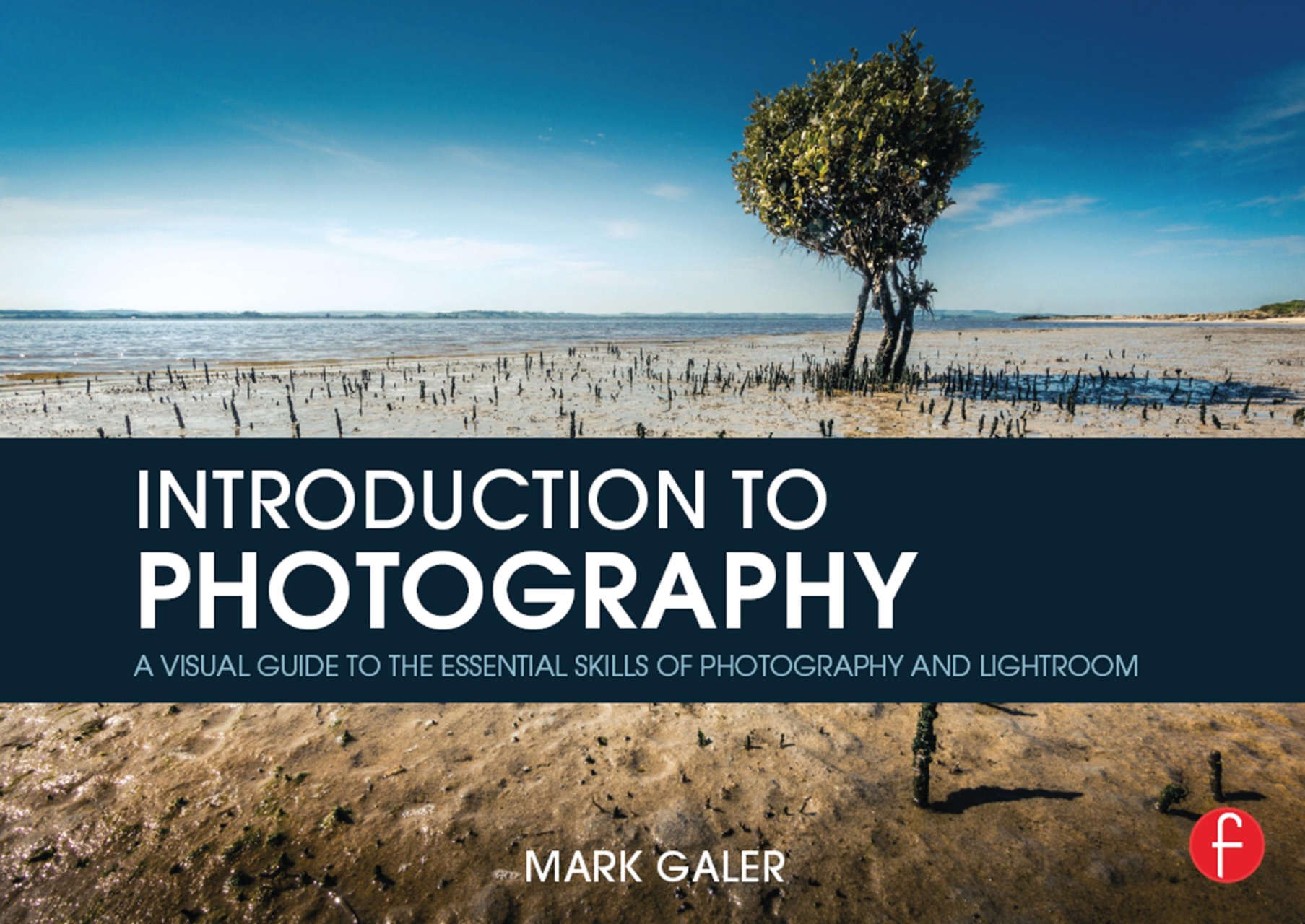


 京公网安备11000000000001号
京公网安备11000000000001号 京ICP备11000001号
京ICP备11000001号